جدول المحتويات
يبدو أن تحويل بُعد إلى بُعد آخر مهمة صعبة في معظم الأوقات. نحتاج إلى تحويل بوصة إلى مم ، مم إلى قدم ، كجم إلى رطل ، وهكذا. من خلال معرفة كيفية تحويل الأميال إلى الأميال في Excel ، يمكننا تحويل أي قيم بالأمتار إلى أميال بسهولة بالغة في Excel.
تنزيل المصنف التدريبي
تحويل الأمتار إلى Miles.xlsm
3 طرق لتحويل الأمتار إلى أميال في Excel
يمكننا تحويل أبعاد مختلفة إلى أبعاد أخرى باستخدام Excel بسهولة بالغة. لإظهار كيفية تحويل الأميال إلى الأميال في Excel ، قمنا بعمل مجموعة بيانات من المسافة (بالأمتار) من لوحة التوزيع الرئيسية (MDB) من المحطة الفرعية لشركة أدوية بناءً على رقم MDB المحدد . مجموعة البيانات مثل هذا.
 سنناقش الآن الطرق المفيدة لتحويل الأميال إلى الأميال في Excel.
سنناقش الآن الطرق المفيدة لتحويل الأميال إلى الأميال في Excel.
1. يعد تطبيق دالة CONVERT لتحويل الأمتار إلى أميال في Excel
تطبيق وظيفة CONVERT هي الطريقة الأكثر شيوعًا لتحويل بُعد إلى بُعد آخر. لتحويل الأميال إلى الأميال ، علينا اتباع الخطوات أدناه.
أولاً ، علينا تحديد الخلية حيث نحتاج إلى التحويل من متر إلى أميال. هنا ، في الصورة أدناه ، اخترنا الخلية D6 الموجودة في صف MDB-1 . ثم لتحويل المتر إلى أميال ، علينا تطبيق ما يليمعادلة.
= CONVERT (C6، "m"، "mi")هنا ، تشير الخلية C6 إلى مسافة MDB 1 من المحطة الفرعية بالأمتار ، تشير " m " ( from_unit الوسيطة) إلى متر و " ميل" ( إلى_وحدة الوسيطة) تشير إلى ميل وهو البعد المحول من متر.

يمكننا بعد ذلك تحويل كل خلية بمقاييس الأبعاد إلى أميال باستخدام مقبض التعبئة . نحتاج إلى سحب الخلية المرجعية D6 لأسفل عن طريق الضغط على المؤشر في الزاوية السفلية اليمنى من الخلية مثل هذا.
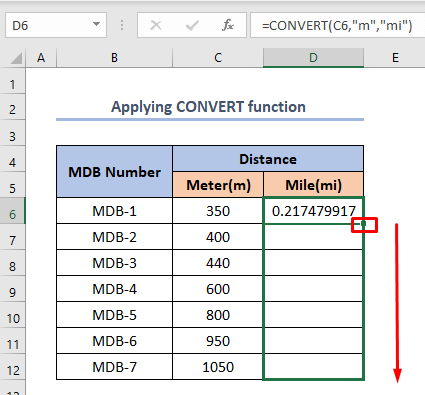
سيعطي الأبعاد المحولة مثل هذا.

اقرأ المزيد: كيفية تحويل القدمين إلى أمتار في Excel (4 طرق بسيطة)
قراءات مماثلة
- تحويل CM إلى بوصة في Excel (طريقتان بسيطتان)
- كيفية تحويل CM إلى أقدام وبوصات في Excel (3 طرق فعالة )> 2 طرق سهلة)
- مليمتر (مم) إلى صيغة متر مربع في Excel (طريقتان سهلتان)
2. باستخدام الطريقة اليدوية
يمكننا أيضًا استخدام طريقة يدوية لتحويل البوصات إلى ملم. نحن نعلم أن 1 متر يساوي 0.00062137119 ميل . يمكننا الكتابة في الخلية D6 مثل هذه.
= C6 * 0.00062137119هنا ، تشير الخلية C6 إلى مسافة MDB-1 من المحطة الفرعية التي يجب تحويل قيمتها إلى مي. العلامة “*” تشير إلى الضرب . الرقم 0.00062137119 يشير إلى متر واحد يساوي 0.00062137119 ميل .

يمكننا بعد ذلك استخدام مقبض التعبئة لملء الخلايا الأخرى من D7 إلى D11 والتي تلي نفس التحويل للخلية المرجعية D6 .

اقرأ المزيد: كيفية تحويل الأمتار إلى أقدام في Excel (4 طرق مفيدة)
3. استخدام رمز VBA لتحويل الأمتار إلى أميال في Excel
أخيرًا ، يمكننا تحويل البوصات إلى مم باستخدام VBA من خلال عملية بسيطة. للقيام بذلك ، نحتاج إلى اتباع الخطوات التالية.
الخطوة 01: انتقل إلى نافذة Visual Basic
- أولاً ، نحتاج إلى البحث عن علامة التبويب Developer في علامة التبويب الصفحة الرئيسية الشريط.
- بعد ذلك ، نحتاج إلى تحديد Visual Basic من علامة التبويب Developer .
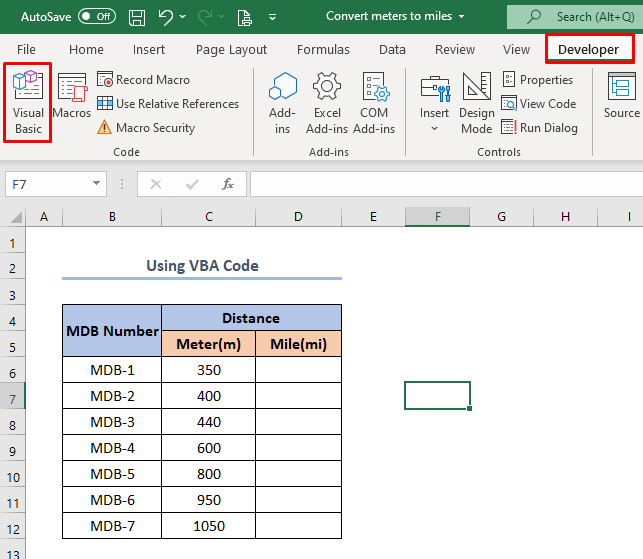
الخطوة 02: افتح وحدة من إدراج زر
بعد الانتهاء من الخطوة الأولى ، نحتاج إلى الانتقال إلى الزر إدراج ، ثم نحتاج إلى النقر فوق الوحدة النمطية .

الخطوة 03: إنشاء الكود و قم بتشغيله
النقر فوق الوحدة النمطية ستظهر نافذة على الشاشة.

بعد ذلك ، نحتاج إلى نسخ ولصق الكود التالي في هذه النافذة.
4076

أخيرًا ، نحتاج إلى تحديد تشغيل من الشريط العلوي وإغلاق النافذة. (يمكنك أيضًا الضغط على مفتاح F5 ).

أخيرًا ، نحتاج إلى الانتقال إلى جدول البيانات الخاص بنا حيث سنجد تحويل الأمتار إلى أميال.

أشياء يجب تذكرها
- نحتاج إلى استخدام علامات مثل الفواصل والنقطتين وما إلى ذلك داخل CONVERT تعمل بعناية. وإلا فلن نحصل على القيمة المحولة المطلوبة.
- بالنسبة للطريقة اليدوية ، يتعين علينا دائمًا استخدام متر واحد يساوي 0.00062137119 ميل
- للاستخدام الممتد ، قم بتطبيق CONVERT وظيفة أكثر ملاءمة من الطريقة اليدوية . لأنه يمكن أن يخفف من ارتكاب الأخطاء عن طريق أخذ 0.00062137119 كعلاقة بين المتر والميل.
الخاتمة
تعد كيفية تحويل الأبعاد في Excel موضوعًا مفيدًا جدًا في Excel. في هذه المقالة ، يمكننا الحصول على مفهوم واضح للتحويل بين الأمتار والأميال باستخدام كل من وظيفة CONVERT والطريقة اليدوية. وأيضًا مع كود VBA .

